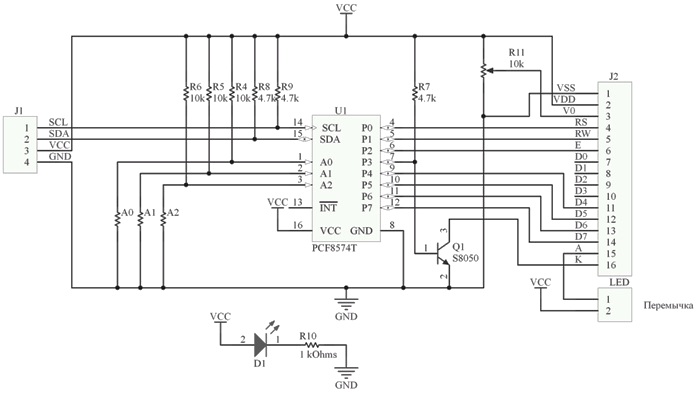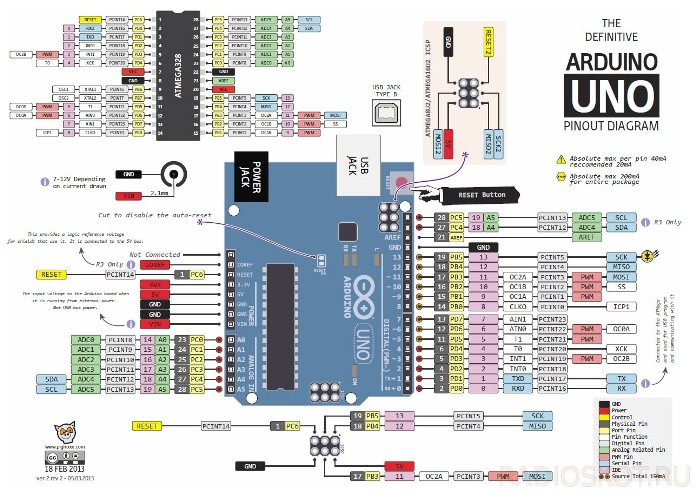קטגוריות: מעגלי מיקרו-בקר
מספר צפיות: 24878
הערות לכתבה: 0
מהן התצוגות של ארדואינו ואיך לחבר אותם
בקרי מיקרו מאפשרים לבצע כל מערכת אוטומציה וניטור. אבל לצורך אינטראקציה בין טכנולוגיה לאדם, אנו זקוקים לשני התקני קלט - כפתורים, מנופים, פוטנציומטרים והתקני פלט - מחוון תאורה (נורות), מכשירי איתות צלילים שונים (ציוצים) ולבסוף צגים. במאמר זה, נסקור את תצוגות הדמויות של ארדואינו, כיצד לחבר ביניהם ולגרום להם לעבוד.

סוגי תצוגה
ניתן לחלק את המסכים ל:
-
פלח (כגון בשעון דיגיטלי);
-
אלפאנומרי;
-
גרפי.
מפולחים משמשים לציון כמויות פשוטות, למשל: טמפרטורה, זמן, מספר סיבובים. כאלה משמשים במחשבים ובמכשירים ביתיים תקציביים עד היום. מידע מוצג על ידי הדגשת תווים מסוימים.
הם יכולים להיות גביש נוזלי וגם LED. ניתן למצוא תצוגות אלפא-נומריות על מכשירים ביתיים ישנים, צעצועים, ציוד תעשייתי ועוד. הם נקראים גם סינתזיזת סימנים, טקסטואלית, סמלית. מורכב מערך של פיקסלים גדולים. ניתן לבצע בטכנולוגיית LCD, TFT ו- OLED.
תצוגות גרפיות יכולות אפילו לכלול צג או מסך סמארטפון, לדעתי אין צורך בהסברים מיוחדים. המאמר יתמקד באופן ספציפי בשיתוף פעולה של תצוגות סינתיסיזציה של סימנים או סמלים וארדואינו.
מציגים סינתזציה שלטים
תצוגות מסוג זה יכולות להציג בו זמנית מספר מסוים של תווים, מוגבלים על ידי ממדים גיאומטריים. הם מסומנים על פי דפוס זה:
-
1602;
-
2002.
כאשר שתי הספרות הראשונות הן מספר התווים בשורה, והצמד השני הוא מספר השורות. כך, תצוגה בשם 1602 יכולה להציג 2 שורות של 16 תווים בכל פעם.
התצוגה נבדלת בסוג קלט הנתונים:
-
עם הזנת נתונים מקבילה;
-
עם קלט נתונים באמצעות פרוטוקול I2C.
קלט נתונים מקביל כרוך בהעברת מילים של 8 או 4 סיביות על 10 או 6 סיכות, בהתאמה (איור למטה - תרשים חיבור לשליטה על 4 ביטים). בנוסף לנתונים, מסופק חשמל לתצוגה. קחו זאת בחשבון בעת העיצוב, אחרת יתכן שלא יהיו לכם מספיק סיכות לוחות ארדואינו.
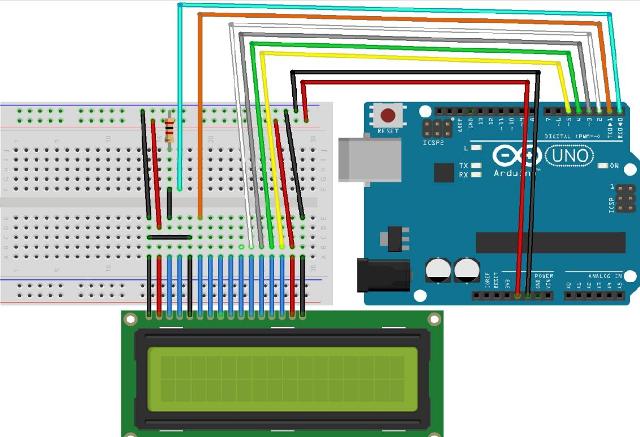
העברת נתונים לתצוגה באמצעות I2C תיקח 4 סיכות של הארדואינו שלך, 2 מהם חשמל ו -2 נתונים. אך שקול שאלה זו ביתר פירוט בהמשך.
בקרב יצרנים מקומיים יכולים להבדיל את חברת MELT. בין המוצרים שיש להם מספר תצוגות שונות. לדוגמה, להלן תצוגה שכותרתה 20S4, דומה לתצוגה הקודמת, היא מגלה לנו שהיא מציגה 4 שורות של 20 תווים.

הוא בנוי על הבקר KB1013VG6, מ- JSC ANGSTREM, הדומה ל- HD44780 מבית HITACHI ו- KS0066 מבית SAMSUNG. עליהם בנו הרוב המכריע של התצוגות הסיניות. אגב, הוא, כמו תצוגות על השבבים שלעיל, תומך בספריית הבקרה המקבילה Arduino IDE המקבילה, אך יותר מכך בהמשך.

מציגים לסינתזת שלטים מגיעים עם וללא תאורה אחורית ועשויים להיות שונים גם בצבע התווים המוצגים. בהירות התאורה האחורית וניגודיות התמונה ניתנות להתאמה בדרך כלל. להלן דוגמה לתכנית מגליון נתונים, ל- MELT שהוזכר לעיל.
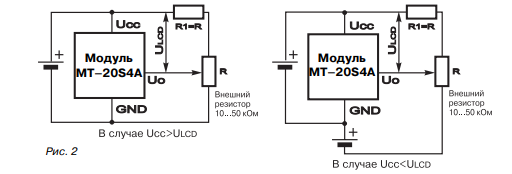
נגדי R משתנה ומשמש להתאמת הבהירות.
חיבור
נשקול את הקשר בתצוגה מסוג 1602. ראשית, שימו לב לחתימת המסקנות. ישנן שתי אפשרויות, מספור. בשתי הדמויות שלמטה הכל בסדר - מ -1 עד 16 מהתפוקה.
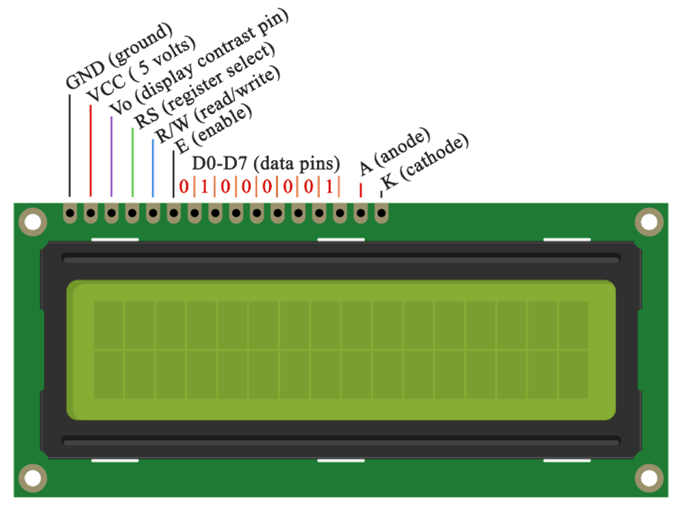

שים לב כי VSS מובן כאדמה. אחרת, הקצאות הסיכה זהות. אך לעיתים קרובות תוכלו למצוא מספור לא סטנדרטי:

מה אתה רואה? אנשי הקשר חתומים רק 1, 14 ו 15. יתר על כן, ברצף הלא נכון. אחרת, המגעים ה -15 וה -16 נותרו גם האנודה והקתודה של התאורה האחורית, ו- 1 ו -2 הם המגע הנפוץ וכוח הכוח.הקפד לשים לב לעובדה זו כשאתה מתחבר!
בואו ננתח ביתר פירוט.
-
1 - (Vss) קרקע או "-" כוח.
-
2 - (Vcc) "+" כוח. לרוב מדובר על 5 וולט.
-
3 - מתאים את הניגודיות של הדמויות. זה מתבצע באמצעות פוטנציומטר המותקן בין הספק "+" למגע זה. ככל שהמתח גבוה יותר, כך הבהירות וצריכת החשמל נמוכות יותר.
-
4 - (RS) אות כתובת. על ידי נוכחות של אות מהארדואינו בכניסה זו, בקר התצוגה מבין אם אות הפקודה (הזזת הסמן, למשל) או את קוד התו להצגה בקו הנתונים.
-
הרשאות 5 - (E) לגישה לנתונים. כאשר יש "1" הגיוני, התצוגה מבצעת פקודה או מציגה סמל.
-
6-14 - דרך סיכות אלה ניתנת הזנת נתונים מקבילה.
-
15 - (BLA) תאורת תאורה אחורית. כך שהוא נדלק בבהירות מלאה - + 5V מסופק כאן.
-
16 - (BLC) קתודה עם תאורה אחורית. התחבר לקרקע.
אחת הדוגמאות לחיבור לארדואינו במצב 4 סיביות נדונה למעלה. כעת התבונן בתרשים החיווט במצב בקרת 8 סיביות. אגב, יתכן ותבחין בנגד משתנה. יש צורך להתאים את בהירות התאורה האחורית, כאמור.
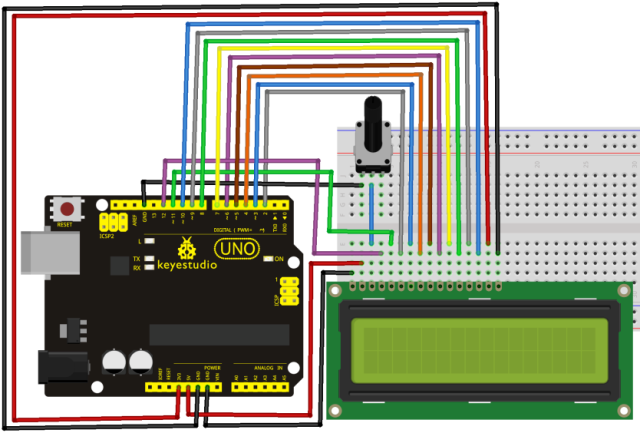
בדרך זו יש לך מחצית מהכניסות תפוסות לוחות ארגון UNO. כמובן שאם אתה משתמש ב- MEGA זו לא תהיה בעיה כה משמעותית, אך עדיין זה לא רציונלי, במיוחד אם אתה מתכוון לחבר קבוצת חיישנים ומפתחות בקרה.
כדי לשחרר את הכניסות, השתמש בממיר I2C למסך ה- LCD (כך קוראים לזה, ותוכלו למצוא אותו בחנויות תחת שם זה).

תשומת לב:
אם תקנו מודול זה בנפרד מהתצוגה, אל תשכחו ממיקום המסקנות ומספרן, שבדקנו קודם.
המסרק שמוצג בתחתית פשוט מולחם לתצוגה, וארבעת הפינים בקצה הלוח מתחברים לסיכות הארדואינו, יש גם קבוצה שלישית של שני סיכות (בתמונה מאחור) שמדליקה את התאורה האחורית, הדגמים מגיעים עם מגשר המותקן.
התוכנית של מודול כזה היא כדלקמן:
וכך הוא נראה מולחם ישירות לסיכות התצוגה. רוב הדגמים נמכרים כבר מולחמים.

עם זאת, כדי להשתמש בה, תצטרך למצוא את הספרייה LiquidCrystal_I2C ברשת, היא לא נמצאת בסט הרגיל של ה- Arduino IDE הנוכחי בזמן הכתיבה.
נזכיר את צמצום הלוחות של ארדואינו UNO, על פי מספור הסיכה, זה בעצם עולה בקנה אחד עם ננו וכמה אחרים (לחץ על התמונה להגדלה).
כדי לעבוד על I2C, עליכם להפיק 2 אותות מידע - SDA ו- SCL, שימו לב לפינה הימנית התחתונה של הדמות. סיכות ארדואינו אלה משולבות עם כניסות אנלוגיות A4 ו- A5.
חשוב:
אינך יכול להקצות אותם למסקנות אחרות.
ואז תרשים החיווט ייראה כמו:
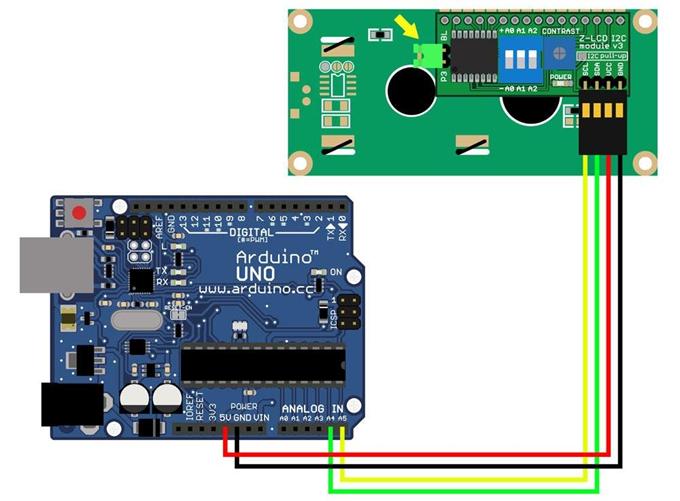
מסכים, יש הרבה פחות חוטים! מארדואינו לתצוגה ישנם רק 4 חוטים. סיכת אות השתמשה רק בשניים!
אבל רק חיבור לא תצליח, אתה צריך לדעת את כתובת המכשיר, בשביל זה יש קבוצה אחרת של אנשי קשר שבהם הכתובת מוגדרת באמצעות מגשרים. זה מצוין בפקודת האתחול של הספרייה המתאימה, עוד על זה להלן.

התוכנית
באופן טבעי, אנו זקוקים לאיזשהו רישום שיכול להציג תמונה בתצוגת דמות. אם אתה רוצה לעבוד ישירות עם התצוגה, יהיה עליך ללמוד גיליונות נתונים וטבלאות סמלים עבור כל מוצר ספציפי. אבל ארדואינו נוצר לצורך יצירת טיפוס מהיר ומהיר של מכשירים אלקטרוניים. לכן, נלך בדרך ההפוכה וננצל את היתרונות של התרבות. כבר הזכרנו שלמערכת הספריות הרגילה ב- IDE של Arduino יש פיתרון מוכן לעבודה עם צגי LCD. תוכלו למצוא אותו כאן:
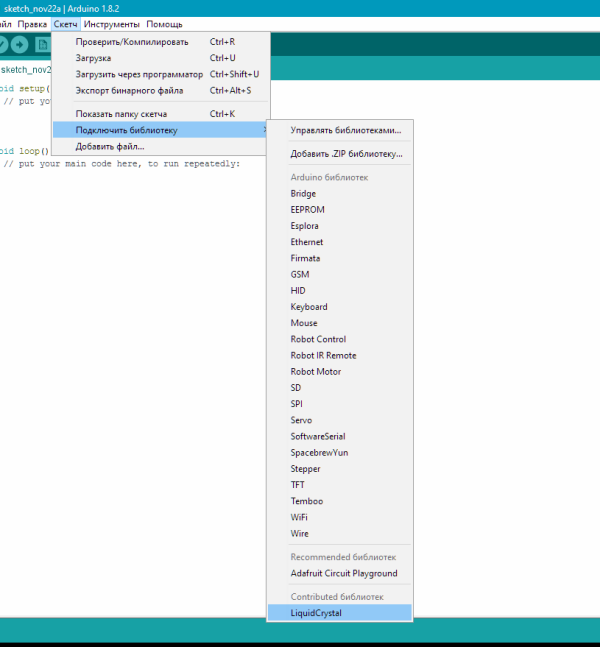
אגב, לאחר לחיצה על השורה עם ההודעה על חיבור הספריה מופיעה אוטומטית.
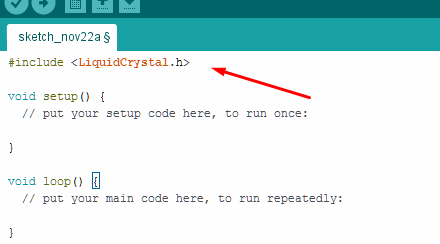
גם ב- IDE של Arduino יש כמה דוגמאות לעבודה עם הצג. הם משקפים פעולות ופונקציות בסיסיות.
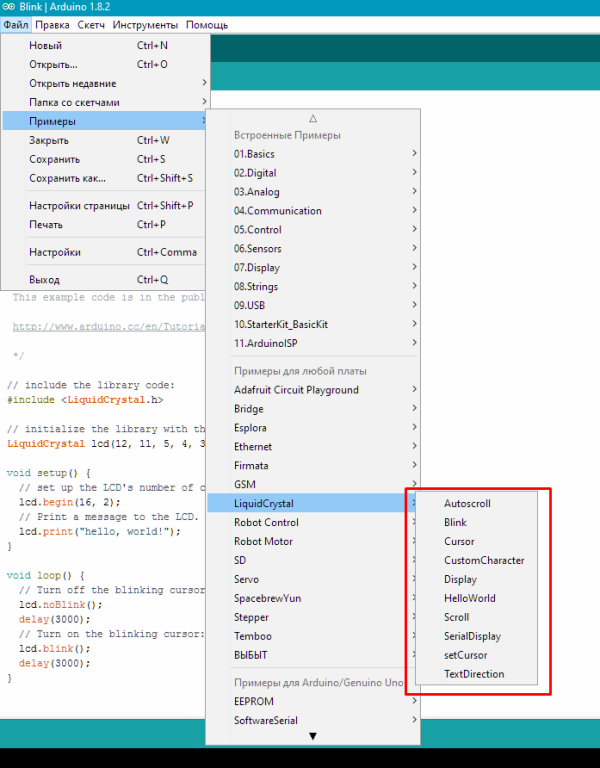
קחו למשל את "הלו וורד" הפשוט ביותר. הדוגמה עולה בקנה אחד עם מה שיש בערכת ה- IDE הרגילה, פשוט תרגמתי את טקסט התגובות לרוסית.שימו לב שזו דוגמה לעבודה במצב 4 סיביות.
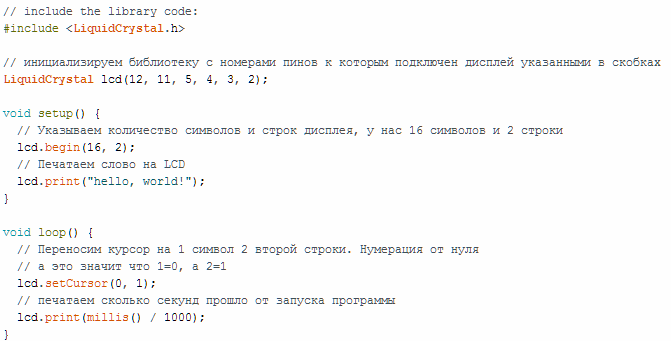
העבודה עם I2C כמעט זהה:
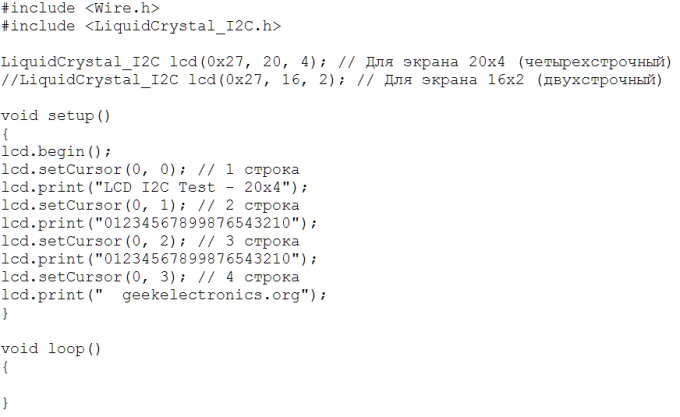
חשוב:
שימו לב שבדוגמת קוד זה, הפקודה הראשונה מציינת מספר גדלי תצוגה, מספר השורות והתווים, אך גם את כתובת I2C שלה. כלומר - 0x27, שמתכתב עם מגשרים חסרים. באופן כללי, הדבר הכרחי על מנת לחבר מספר צגים (8 חלקים) לשני חוטי אות.
מבחר הדרכות וידיאו בנושא
כדי שלא יהיה לכם קשה לשלוט במיומנות של עבודה עם התצוגה, ערכנו מבחר שיעורי וידאו בנושא זה.
מסקנה
מסתבר שהפכרת חברים של לוח ארדואינו והתצוגה אינה קשה כלל. יש לך אפשרות להעביר נתונים מקבילים וגם סדרתיים באמצעות אוטובוס I2C, מה לבחור - אתה מחליט, גם מבחינת הנוחות וגם עם דרישות המהירות של המערכת כולה. כתוב בתגובות אילו שאלות עליכם לקחת בחשבון ביתר פירוט ומה בדיוק תרצו לראות בנושא מיקרו-בקרים!
למידע נוסף על ארדואינו ותכונות השימוש בו בסכימות שונות, עיין בספר האלקטרוני - ארדואינו לדמויות. מדריך מעשי מאויר.
לאחרונה יצא קורס חדש של Maxim Selivanov "Programming Nextion Displays". זהו "הארדואינו" בעולם תצוגות המסך המגע. אבל, המידע עליו הוא קטן מאוד.

מהן תצוגות Nextion? בקיצור, מציגים אלה הם צגים הניתנים לתכנות עם מסך מגע ו- UART ליצירת מגוון ממשקים על המסך. לתכנות משתמשים בסביבת פיתוח נוחה ופשוטה מאוד, המאפשרת ליצור ממשקים אפילו מורכבים מאוד לאלקטרוניקה שונות בכמה ערבים בלבד! וכל הפקודות מועברות דרך ממשק UART למיקרו-בקר או למחשב.
יש הכל כדי להתחיל לעבוד עם תצוגות Nextion ברמה חדשה: NEXTION
ראה גם באתר elektrohomepro.com
: